Este Bandicam o alegere bună pentru înregistrarea pe ecran?
Întotdeauna vrem să surprindem și să păstrăm pentru totdeauna momente minunate și specifice. S-ar putea să fim profund atrași de unele intrigi expresive când ne uităm la filme, iar unele pot retransmite în mod repetat sau chiar înregistrează câteva fragmente geniale. Uneori vrem să extragem niște intrigări uluitoare din videoclipuri pentru a le distribui pe rețelele de socializare, cum ar fi Instagram și YouTube. Bandicam este unul dintre cele mai populare programe de înregistrare a ecranului și poate fi una dintre alegerile noastre. Acest articol va oferi un detaliu recenzie despre Bandicam inclusiv funcțiile cheie, prețul, cerințele de sistem și alternativele acestuia. Credeți că puteți alege cu ușurință unul potrivit pentru dvs. după ce citiți acest articol.

CONȚINUTUL PAGINII
Partea 1. Ce este Bandicam
Bandicam, un software popular de înregistrare a ecranului, permite utilizatorilor să captureze tot ce doresc pe ecranul computerului lor ca videoclipuri de înaltă calitate. Posedă caracteristici puternice care îl fac remarcabil în rândul înregistratoarelor de ecran, cum ar fi interfața sa simplă, aplicațiile extinse și calitatea înaltă a înregistrării.
Cerințe de sistem
Bandicam este un înregistrator de ecran ușor proiectat pentru Windows, care este compatibil cu Windows 10 și Windows 11. Poate captura totul pe ecranul computerului și face posibilă înregistrarea jocurilor cu tehnologii grafice DirectX/OpenGL/Vulkan, dar nu este disponibil. pentru utilizatorii de Mac.
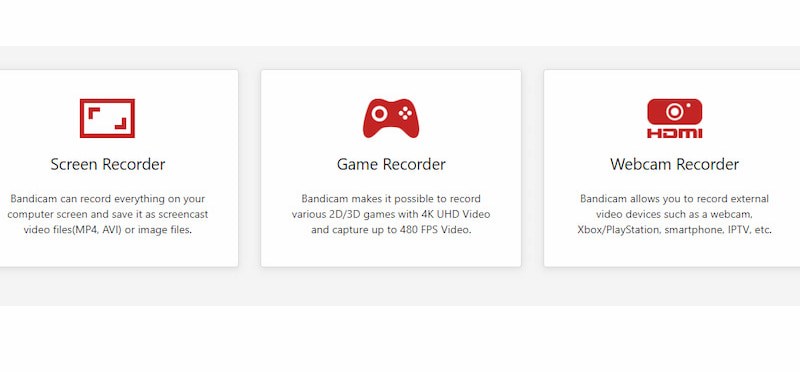
Funcții cheie:
◆ Scene extinse de aplicații
Bandicam are funcții extinse, inclusiv înregistrare audio, desen în timp real, suprapunere webcam, înregistrare pe termen lung de 24 de ore și înregistrare programată. Cu funcții atât de puternice, utilizatorii pot aplica acest instrument în mai multe scene, cum ar fi capturarea de tutoriale video, întâlniri academice online, înregistrarea comentariilor de joc etc.
◆ Zona de înregistrare personalizată
Instrumentul permite utilizatorilor să selecteze și să înregistreze o anumită zonă a ecranului selectat, chiar dacă zona specifică este acoperită de alte ferestre ale programului de lucru. Unul dintre beneficii este că puteți efectua mai multe sarcini atunci când utilizați computerul pentru a înregistra videoclipuri, iar înregistrarea nu vă va opri celelalte sarcini.
◆ Calitate ridicată a înregistrării
Acest instrument poate realiza înregistrarea la rezoluție completă a videoclipurilor dvs. Utilizatorii pot înregistra și salva videoclipuri și audio de pe rețelele sociale, cum ar fi TikTok, Facebook și YouTube, la rezoluție completă.
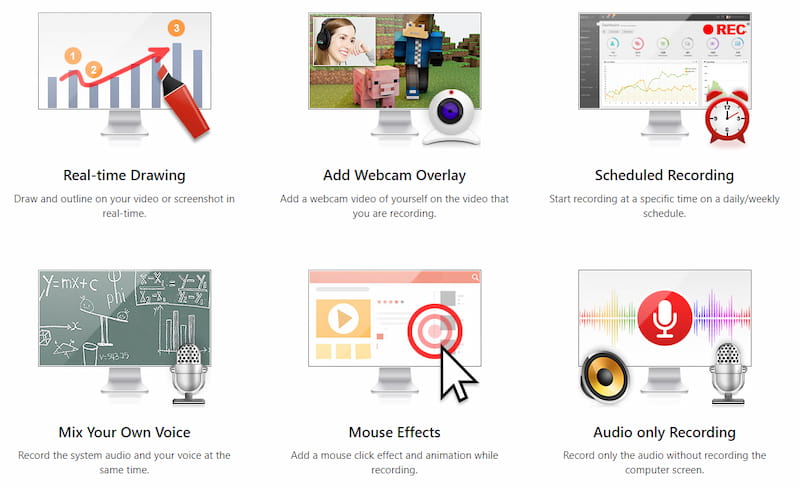
Preț
Bandicam nu este gratuit de utilizat, iar utilizatorii pot înregistra videoclipuri doar timp de 10 minute în versiunea sa neînregistrată cu filigran Bandicam pe el. și de aceea mulți oameni aleg OBS.
Planurile de prețuri Bandicam sunt următoarele:
| Versiunea personala: | Versiunea business: |
| Licență de 1 an: $36.95 | 1-PC: $65.95 |
| Licență pe viață: $49.95 | 2-PC: $131.90 |
Acum știți multe despre Bandicam. Este un instrument puternic de înregistrare a ecranului pentru utilizatorii Windows. Cred că ați fost impresionat de funcțiile sale versatile. Acum haideți să explorăm cum să folosiți Bandicam cu atenție.
Partea 2. Cum să utilizați Bandicam
Bandicam are o interfață ușor de utilizat și oferă utilizatorilor multe opțiuni de înregistrare. Funcția sa de minimizare permite utilizatorilor să deschidă liber orice fereastră activă. Utilizatorii pot înregistra videoclipuri pe ecran complet sau într-o anumită zonă a desktopului lor. Parcurgeți următorii pași detaliați:
Pasul 1. Deschide Bandicam și selectează modul de înregistrare a ecranului.
Lansați Bandicam, faceți clic pe triunghiul inversat din colțul din stânga sus și selectați modul de înregistrare a ecranului după cum doriți. Puteți decide să selectați întregul ecran, o anumită zonă sau o anumită fereastră.
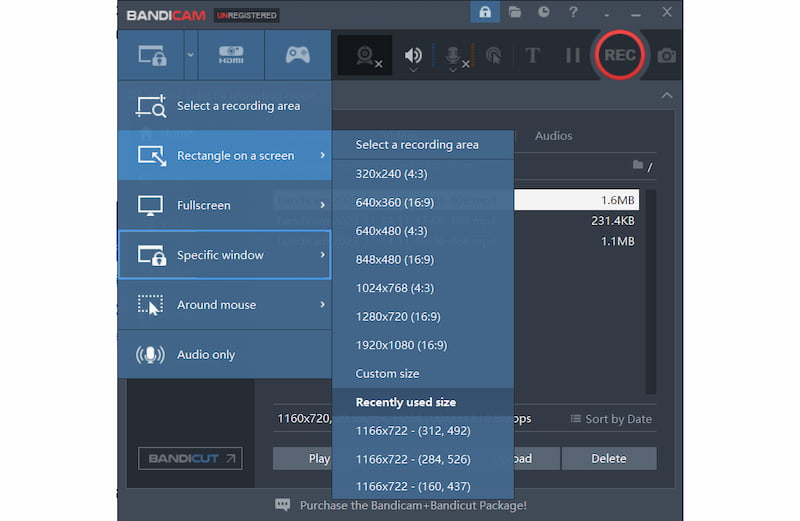
Pasul 2. Începeți înregistrarea ecranului
Faceți clic pe REC butonul încercuit cu roșu în colțul din dreapta sus pentru a începe înregistrarea. Apoi apare un ecran de înregistrare.
Pasul 3. Editați videoclipul când înregistrați.
În bara de sus, două funcții pot fi folosite pentru a edita videoclipul de înregistrare. Faceți clic pe pictograma camerei, puteți capta imaginea videoclipului. Faceți clic pe pictograma creion, intrați în modul Desen și puteți face semne, cum ar fi adăugarea de linii pe videoclip.
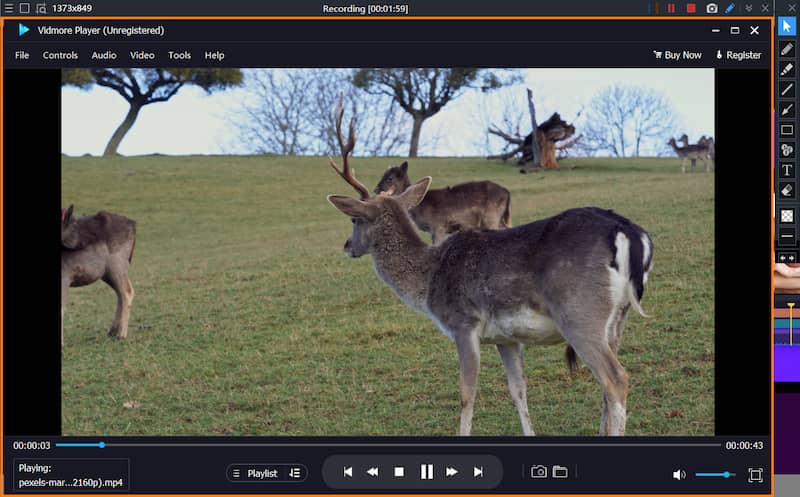
Pasul 4. Găsiți înregistrarea
Apasă pe REC butonul din nou, puteți opri înregistrarea. Atingeți Acasă în bara laterală din stânga, localizați Videoclipuri, și vă puteți găsi înregistrarea. Cea de sus este cea mai recentă înregistrare (Verificați unde este înregistrarea OBS?).
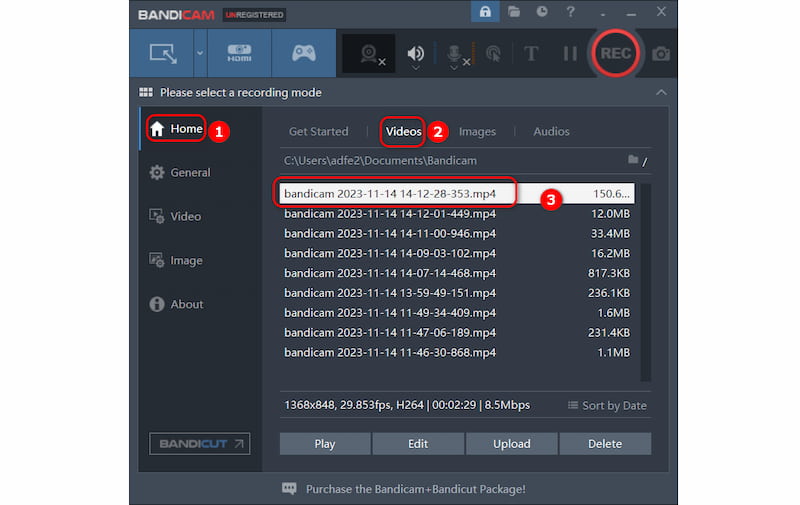
Din păcate, cu o funcție atât de puternică și o interfață la îndemână, Bandicam nu este gratuit și nu este disponibil pe Mac. Dacă sunteți un utilizator Mac și căutați un înregistrator de ecran cu mai multe funcții de personalizare, în partea următoare, Vidmore Screen Recorder, o alternativă pentru Mac la Bandicam Screen Recorder este foarte recomandat.
Partea 3. Alternativă Bandicam pentru Mac
Având în vedere că Bandicam Screen Recorder este conceput doar pentru utilizatorii de Windows, aici, Vidmore Screen Recorder, o alternativă, este un alt înregistrator de ecran convenabil și la îndemână disponibil atât pentru Windows, cât și pentru Mac. De asemenea, oferă mai multe funcții și vă permite să capturați orice parte a ecranului. Pentru YouTuberi, vloggeri, jucători profesioniști, lectori și amatori, în special utilizatorii de Mac, Vidmore Screen Recorder poate fi o alegere mai bună. Acum, să explorăm cum să înregistrăm videoclipuri cu acest instrument.
Pasul 1. Descărcați Vidmore Screen Recorder și deschideți-l.
Faceți clic pe butonul Descărcare pentru a instala instrumentul pe PC sau Mac. Apoi faceți dublu clic pentru a-l deschide.
Pasul 2. Selectați Video Recorder.
Pe interfața principală, puteți vedea trei funcții majore. Clic Video Recorder.
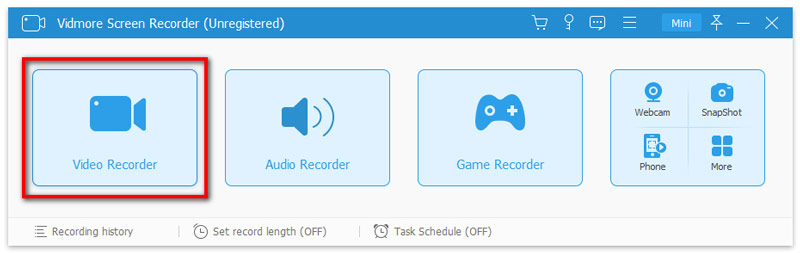
Pasul 3. Alegeți zona de înregistrare.
Clic Deplin sau Personalizat pentru a alege zona de înregistrare. Pentru înregistrarea zonelor personalizate, faceți clic Personalizat a selecta Regiune fixă sau Selectați regiunea / fereastra.
Pasul 4. Înregistrați și găsiți înregistrarea.
După finalizarea setărilor, faceți clic pe REC butonul pentru a înregistra. Apasă pe salva butonul pentru a exporta și a salva înregistrarea video pe computer sau Mac.
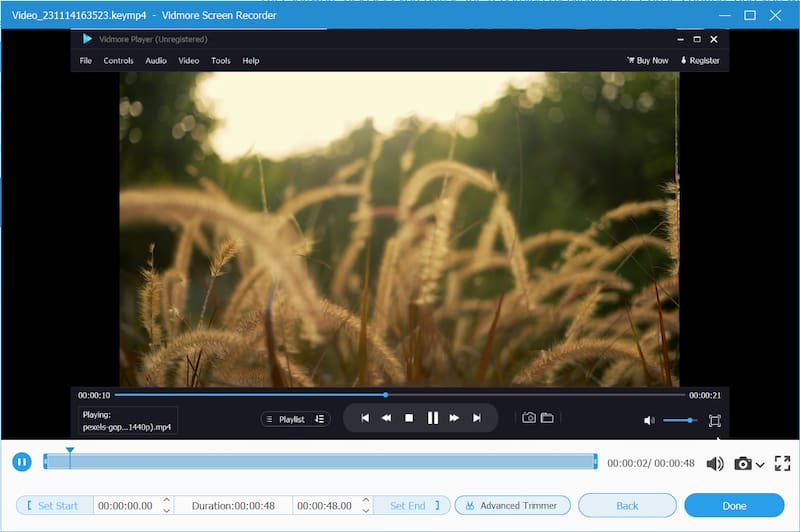
Similar cu Bandicam, versiunea de probă gratuită a Vidmore Screen Recorder poate salva și exporta fișiere înregistrate doar ca un clip de 3 minute. Dacă doriți să găsiți un înregistrator de ecran gratuit, Înregistrare ecran gratuit online iti este recomandata. Acest instrument vă poate satisface și nevoile de bază în capturarea ecranului.
Ca Alternativa Bandicam, Vidmore Screen Recorder prezintă funcții multiple și este mai remarcabil în rândul înregistratoarelor de ecran deoarece este disponibil atât pentru Windows, cât și pentru Mac. Free Screen Recorder Online poate fi, de asemenea, alegerea ta dacă nu vrei să plătești nicio factură.
Partea 4. Întrebări frecvente despre Bandicam
Este Bandicam în siguranță?
Bandicam este sigur și nu este interceptat de Windows Defender. A revendicat și a garantat securitatea informațiilor, astfel încât utilizatorii pot fi siguri că le folosesc. Cu toate acestea, utilizatorii ar fi mai bine să descarce Bandicam de pe un site oficial și să nu descarce niciodată o versiune crăpată sau una neoficială.
Bandicam VS OBS, care este cel mai bun?
Depinde de nevoile tale. Bandicam are o interfață simplă și ușor de utilizat, în timp ce OBS Studio nu este intuitiv. Bandicam nu este gratuit și trebuie să plătiți dacă doriți să înregistrați videoclipuri de lungă durată fără filigran. Nu există nicio taxă pentru utilizarea OBS Studio.
De ce este Bandicam atât de popular?
Bandicam este echipat cu funcții multiple, care pot satisface tot felul de nevoi ale utilizatorilor, cum ar fi înregistrarea sesiunilor de jocuri, cursuri educaționale online și tutoriale de software. Cel mai important, le permite utilizatorilor să facă mai multe sarcini, deoarece Bandicam oferă o funcție de înregistrare a unei anumite ferestre.
Concluzie
Bandicam este un înregistrator de ecran multifuncțional cu o interfață intuitivă. Funcțiile sale extinse îl fac remarcabil în rândul înregistratoarelor de ecran. Dar timpul de înregistrare a versiunii sale de încercare gratuită este limitat la zece minute, în timp ce filigranează videoclipurile. La sfârșitul Recenzia Bandicam, poate fi recomandat ca una dintre soluțiile excelente de înregistrare a ecranului. Dar dacă ești un utilizator de Mac, Vidmore Screen Recorder poate fi alegerea ta optimă. Dacă urmăriți un înregistrator de ecran gratuit, Free Screen Recorder Online poate fi alegerea dvs. excelentă.


